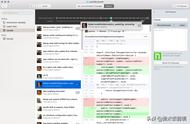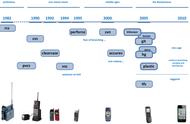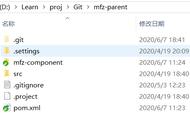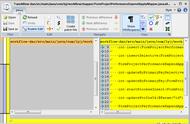注意
有时commit忘记push了,还以为代码提交成功了,启动服务代码就是没生效,还纳闷。
这个时候可以到git网址看代码更新记录,确认真的提交远程仓库成功。



- 1. 上面所以操作都可以通过git命令来完成,小白操作还是喜欢界面,够直观够简单。
- 2. commit、push切记别搞混了,commit前检查清楚,不行马上回滚。
- 3. git技术非常强大的,我这只是介绍给小白快速上手,完成普通开发,完全没问题。
- 4. 分支合并到主干master下次讲,比较复杂,容易出错,出错了后果严重啊。
- 5. Git还有很多命令操作,不熟悉请不要乱操作,后果严重。
- 6. 频繁用到的就是 clone、add、commit、push、pull、revert,玩转开发基本足以。
- 7. 想研究具体git原理的,请自行google.
- 1. 文件冲突了,检查下文件,不行可以更新下来,手动把自己代码合到最新代码上。
- 2. 权限不够,Git有很强大的权限管理,一般master没操作权限的,都是分支开发好,merge into回master.
- 3. 实在解决不了,可以重新clone下工程,push下试试
git clone时一直提示输入用户名、密码
长期存储密码:git config --global credential.helper store
执行下这个命令,第二次及以后git操作之后,就不需要输入用户名密码了
一般来说,日常使用只要记住下图几个命令,就可以了。但是熟练使用,要记住100左右个命令。
提交相关:
git add a.vm //添加某个文件到本地暂存区
git rm a.vm //移除某个文件,和git add 相反
git status //用来查看当前工作区的状态
git commit -m "增加xxx文件类型说明" //提交并增加提交注释,
本地和服务器仓库交互:
git fetch //获取远程仓库的代码
git pull //相当于git fetch git merge
git push //常会用到的命令,用于将本地的文件推送到服务器上
分支相关:
小乌龟你不喜欢还有下面这些git branch //查看分支状况
git branch -h //查看其他的命令
git checkout develop-branch //用来切换分支
git log //查看历史
- 1. Eclipse 的 Git 插件 EGit
- 2. IntelliJ IDEA 上的 Git 插件
- 3. 纯命令【大神模式】
- 4. 小乌龟【小白模式】
下面是我找的git比较优秀的资料,我私信发你们